निःशुल्क Office 365 सदस्यता के साथ अपना स्कूल वर्ष प्रारंभ करें
- Microsoft Office दुनिया में सबसे लोकप्रिय एप्लिकेशन सुइट्स में से एक है क्योंकि यह बहुत शक्तिशाली और उपयोग में आसान है।
- इसके क्लाउड-आधारित Office 365 सॉफ़्टवेयर का उपयोग कई उपकरणों पर किया जा सकता है और आप इसे एक समय में अधिकतम पाँच कंप्यूटरों पर स्थापित कर सकते हैं।
- चूंकि यह सदस्यता-आधारित है, इसलिए बहुत से लोगों के पास इसकी पहुंच नहीं है, लेकिन छात्रों के लिए इसमें एक खामी है।
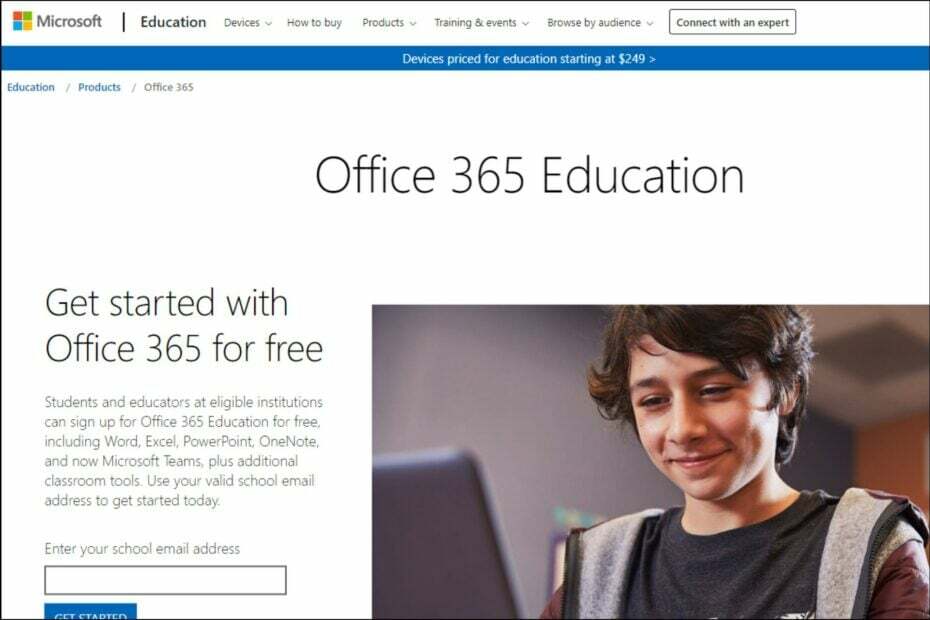
Microsoft Office कार्यालय के काम के लिए सबसे लोकप्रिय और व्यापक रूप से उपयोग किए जाने वाले अनुप्रयोगों में से एक है। लाखों छात्र, पेशेवर और छोटे व्यवसाय दस्तावेज़, स्प्रैडशीट और प्रस्तुतियाँ बनाने के लिए इसका उपयोग करते हैं। Microsoft Office प्राप्त करने का सबसे आसान तरीका इसे ऑनलाइन खरीदना है।
आप Microsoft की वेबसाइट से सीधे सॉफ़्टवेयर इंस्टॉल करके इसे अपने PC या Mac पर भी प्राप्त कर सकते हैं। यदि आपके पास पहले से ही आपके कंप्यूटर पर Windows या macOS की एक प्रति स्थापित है तो यह विधि अच्छी तरह से काम करती है। Microsoft की साइट से सॉफ़्टवेयर डाउनलोड करने के लिए आपके पास इंटरनेट कनेक्शन भी होना चाहिए।
हालांकि यह सबसे आसान मार्ग प्रतीत हो सकता है, यह हमेशा संभव नहीं होता है। सदस्यता-आधारित सॉफ़्टवेयर एक मूल्य पर आता है और हर कोई सॉफ़्टवेयर खरीदने का जोखिम नहीं उठा सकता।
हालाँकि कुछ उपयोगकर्ता विभिन्न माध्यमों से सॉफ़्टवेयर स्थापित करने में सक्षम हैं, लेकिन कभी-कभी उनका सामना होता है हम आपकी Microsoft 365 सदस्यता के साथ समस्या में आ गए हैं त्रुटि संदेश।
छात्रों के लिए माइक्रोसॉफ्ट ऑफिस लोकप्रिय ऑफिस सूट का एक मुफ्त संस्करण है जो कुछ सीमाओं के साथ आता है। ऐप को अधिकतम पांच पीसी या मैक पर स्थापित किया जा सकता है और उपयोगकर्ता को एक योग्य शैक्षणिक कार्यक्रम में नामांकित होना चाहिए।
क्या आपको एक छात्र के रूप में माइक्रोसॉफ्ट ऑफिस मुफ्त मिलता है?
माइक्रोसॉफ्ट ऑफिस को मुफ्त में प्राप्त करने के कई अलग-अलग तरीके हैं। छात्र छूट के माध्यम से सबसे आम तरीका है। यदि आप एक छात्र हैं, तो आप माइक्रोसॉफ्ट ऑफिस को मुफ्त में डाउनलोड और इंस्टॉल कर सकते हैं। इसमें वर्ड, एक्सेल और पॉवरपॉइंट एप्लिकेशन के साथ-साथ आउटलुक ईमेल क्लाइंट भी शामिल है।
यह पूर्ण कार्यालय अनुभव का एक अलग संस्करण है जिसमें भुगतान किए गए संस्करणों की सभी सुविधाएं और फ़ंक्शन शामिल नहीं हैं, लेकिन यह अभी भी काम करने के लिए पर्याप्त से अधिक है।
छात्रों की योजना के लिए कार्यालय 365 के लिए अर्हता प्राप्त करने के लिए, आपको एक योग्य कॉलेज या विश्वविद्यालय में नामांकित एक सक्रिय छात्र होना चाहिए और 18 वर्ष या उससे अधिक आयु का होना चाहिए। आपको दूसरे के साथ अपने वैध विश्वविद्यालय ईमेल पते की आवश्यकता होगी सिस्टम आवश्यकताएं यह ऑफर पाने के लिए।
विशेषज्ञ युक्ति:
प्रायोजित
कुछ पीसी मुद्दों से निपटना कठिन होता है, खासकर जब यह दूषित रिपॉजिटरी या लापता विंडोज फाइलों की बात आती है। अगर आपको किसी त्रुटि को ठीक करने में परेशानी हो रही है, तो आपका सिस्टम आंशिक रूप से खराब हो सकता है।
हम रेस्टोरो को स्थापित करने की सलाह देते हैं, एक उपकरण जो आपकी मशीन को स्कैन करेगा और यह पहचान करेगा कि गलती क्या है।
यहाँ क्लिक करें डाउनलोड करने और मरम्मत शुरू करने के लिए।
छात्रों के लिए Microsoft Office कार्यक्रम छात्रों, शिक्षकों और स्कूलों के लिए Office का नवीनतम संस्करण निःशुल्क प्राप्त करने के लिए डिज़ाइन किया गया है। आप किसी भी समय लॉग इन करने और अपने सभी उपकरणों से अपने दस्तावेज़ों तक पहुँचने के लिए अपने Microsoft खाते का उपयोग कर सकते हैं और पाँच उपकरणों तक की अनुमति दे सकते हैं।
मैं एक छात्र के रूप में माइक्रोसॉफ्ट ऑफिस को मुफ्त में कैसे डाउनलोड करूं?
- अपना ब्राउज़र लॉन्च करें और नेविगेट करें माइक्रोसॉफ्ट ऑफिस की वेबसाइट.
- अपने छात्र का ईमेल पता टाइप करें और पर क्लिक करें शुरू हो जाओ.
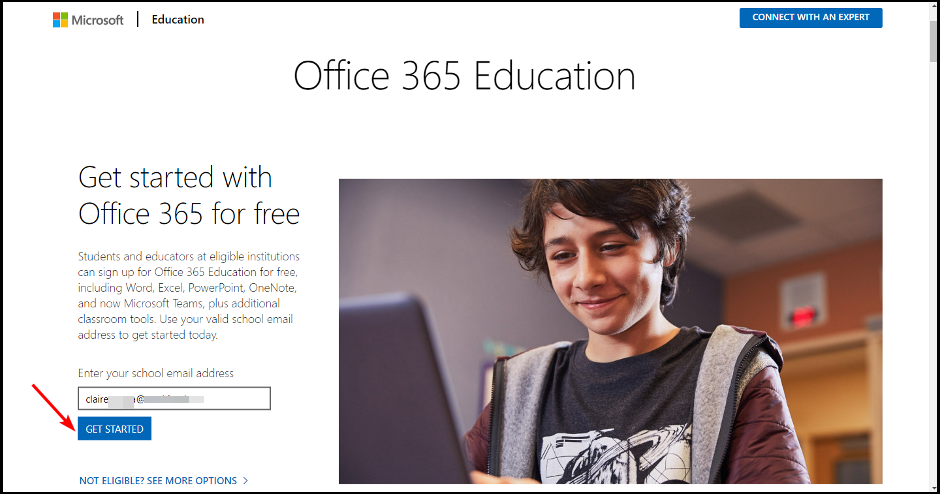
- चुनना मैं एक छात्र हूँ विकल्प.
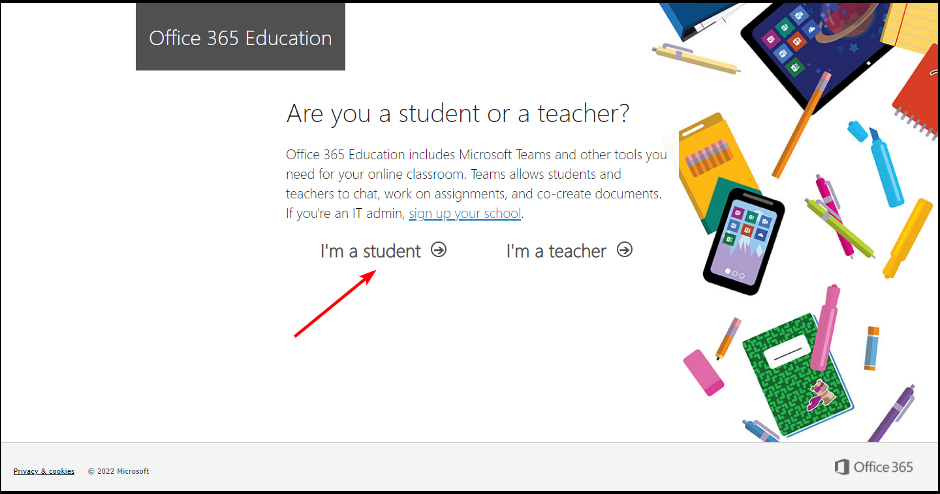
- Microsoft तब आपको आपके छात्र ईमेल पर एक पुष्टिकरण ईमेल भेजेगा।
- अपने ईमेल में लिंक पर क्लिक करें और फिर अपना पासवर्ड बनाने के लिए आगे बढ़ें।
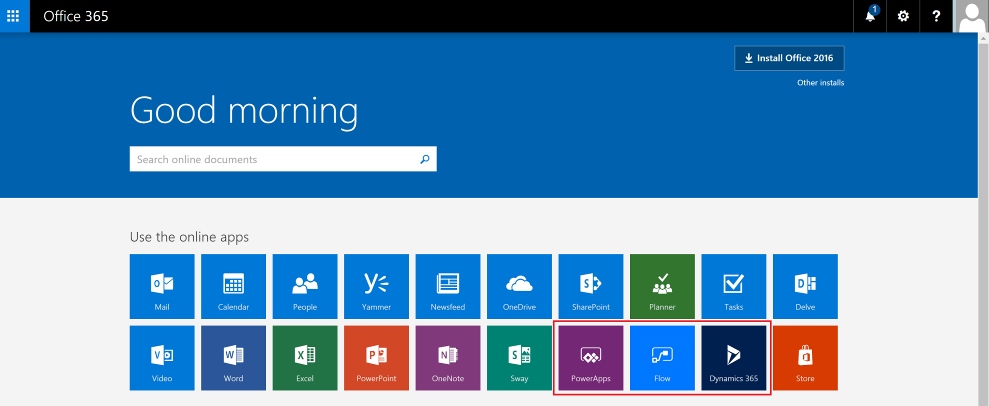
मैं एक छात्र के रूप में मुफ्त में माइक्रोसॉफ्ट ऑफिस कैसे स्थापित करूं?
- अपना ब्राउज़र लॉन्च करें और पर जाएं ऑफिस 365 पोर्टल.
- अपना टाइप करें विश्वविद्यालय ईमेल और क्लिक करें अगला।
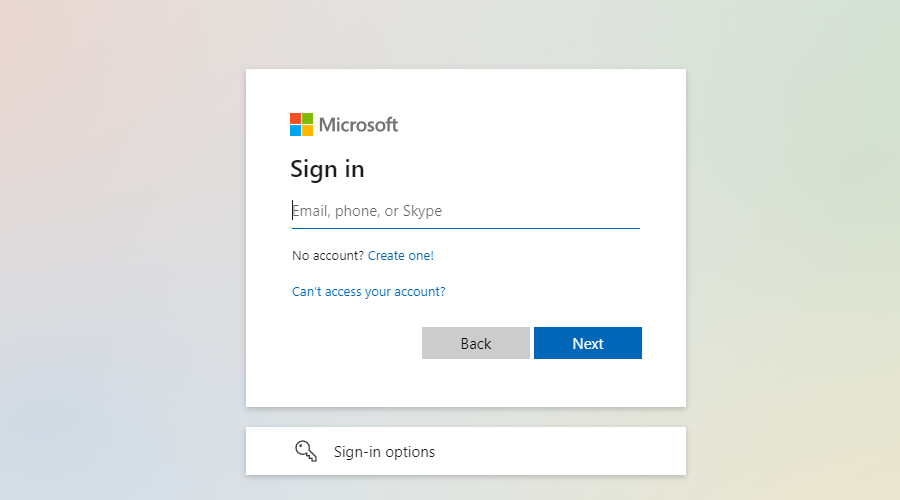
- अपना पासवर्ड डालें और क्लिक करें दाखिल करना.
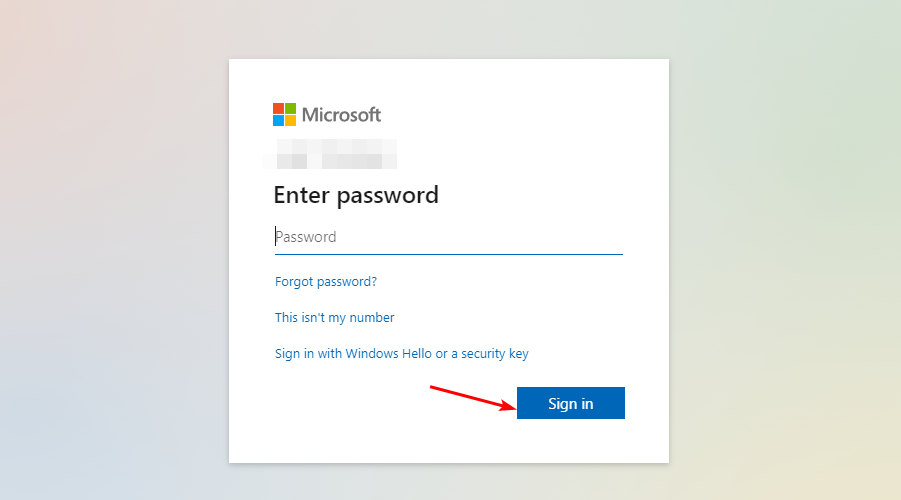
- क्लिक कार्यालय स्थापित करें.
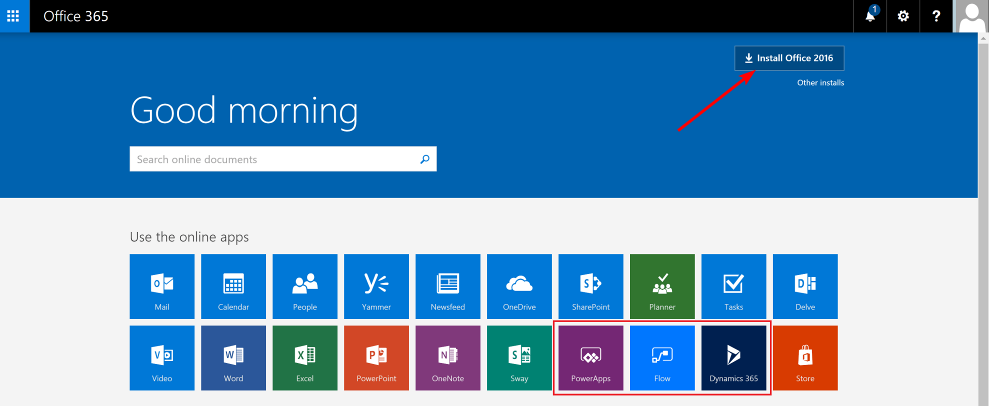
- सॉफ़्टवेयर के इंस्टॉल होने की प्रतीक्षा करें और आपसे लॉग इन करने के लिए कहें।
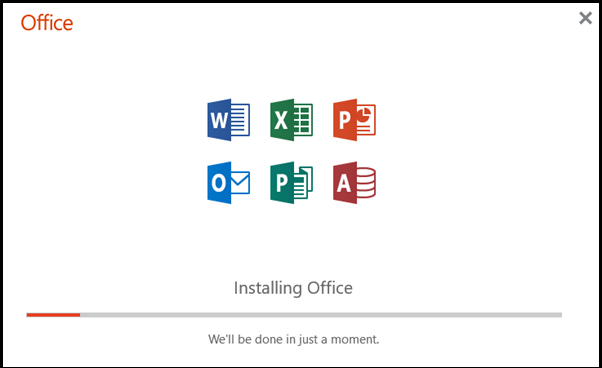
- सक्रिय करने के लिए सुनिश्चित करें कि आपने अपना विश्वविद्यालय ईमेल पता और पासवर्ड फिर से दर्ज किया है।
- ठीक करें: एक्सेल स्टॉक डेटा प्रकार प्रदर्शित नहीं हो रहा है
- कार्यालय 365 त्रुटि कोड 0x80048823 को ठीक करने के 4 तरीके
- विंडोज 11 के लिए कार्यालय: इसे मुफ्त में कैसे डाउनलोड करें
- विंडोज 11 के लिए वर्ड: इसे मुफ्त में कैसे डाउनलोड करें
क्या Office 365 छात्रों के लिए हमेशा के लिए निःशुल्क है?
योग्य संस्थानों में संकाय और छात्रों के लिए Office 365 शिक्षा मुफ़्त है। छात्रों के लिए Office 365 योजनाओं के लिए अर्हता प्राप्त करने के लिए, आपका विद्यालय एक मान्यता प्राप्त विश्वविद्यालय या कॉलेज होना चाहिए।
एक छात्र के रूप में, जब तक आपका छात्र ईमेल मान्य और सत्यापन योग्य है, तब तक आप Microsoft की Office 365 निःशुल्क योजना का लाभ उठा सकते हैं।
हालाँकि, इसकी कुछ सीमाएँ हैं। Microsoft आपको किसी भी समय यह सत्यापित करने के लिए कह सकता है कि आप एक छात्र हैं और यदि वे पाते हैं कि आप अब योग्य नहीं हैं तो कुछ कार्यात्मकताओं को रद्द कर सकते हैं।
मैं कितने समय तक Office 365 विद्यार्थी का उपयोग कर सकता हूँ?
आप छात्रों के लिए Office 365 का उपयोग तब तक कर सकते हैं जब तक आप एक छात्र हैं, चाहे वह 4 वर्ष के लिए हो या 10 वर्ष के लिए। यदि आप अपना स्कूल छोड़ देते हैं, या यदि Microsoft पुष्टि करता है कि आप अब भाग नहीं ले रहे हैं, तो वे आपके खाते को निष्क्रिय कर देंगे और इसकी सुविधाओं को बंद कर देंगे।
इसका मतलब है कि अब आप अपने खाते से जुड़ी किसी भी सेवा में साइन इन नहीं कर पाएंगे। आप एक वैध ईमेल पते के साथ एक नया बना सकते हैं और सुविधाओं का आनंद लेना जारी रख सकते हैं।
एक बार जब आप सॉफ़्टवेयर के साथ पूरी तरह से सेट हो जाते हैं, तो आपको वीपीएन का उपयोग करने की आवश्यकता हो सकती है, खासकर यदि आपका काम अत्यधिक गोपनीय हो। हमने सिफारिश की है Office 365 के साथ उपयोग करने के लिए सर्वश्रेष्ठ VPN.
कुछ समय तक इसका उपयोग करने के बाद, आप कुछ देख सकते हैं सामान्य Office 365 समस्याएँ और त्रुटियाँ लेकिन हमारे पास इन सभी समस्याओं के समाधान के लिए एक फिक्स गाइड भी है।
यदि आप मुफ़्त संस्करण के लिए Office 365 उपयोगकर्ता हैं, तो हम आपसे सुनना चाहेंगे। आइए जानते हैं उन सभी फीचर्स के बारे में जो इसे एक स्मूथ राइड बनाते हैं।
अभी भी समस्या है? उन्हें इस टूल से ठीक करें:
प्रायोजित
यदि ऊपर दी गई सलाहों से आपकी समस्या का समाधान नहीं हुआ है, तो आपके पीसी में विंडोज़ की गंभीर समस्याएँ आ सकती हैं। हम अनुशंसा करते हैं इस पीसी मरम्मत उपकरण को डाउनलोड करना (TrustPilot.com पर बढ़िया रेटेड) उन्हें आसानी से संबोधित करने के लिए। स्थापना के बाद, बस क्लिक करें स्कैन शुरू करें बटन और फिर दबाएं सभी की मरम्मत।


